Win10输入法不见了怎么办?
Win10输入法不见了怎么办?在使用Win10系统的时候最不可避免使用的就是输入法,没有输入法我们无法在电脑上完成工作,但是有朋友在使用Win10系统的时候发现Win10输入法不见了,这是什么情况,我们要如何解决这个问题?接下来小编就来向大家简单的介绍一下Win10输入法不见的解决方法,希望大家会喜欢。
Win10输入法不见的解决方法:
方法一:
Win+I打开设置,点击“时间和语言”,点击“区域和语言”,选择您需要的输入法添加即可。
方法二:
WIN+X+N打开设置,点击时间和语言,打开区域和语言,在添加语言项下点击中文(中华人民共和国),鼠标单击选项打开后再添加键盘项下找到微软拼音输入法然后先删除,然后重新安装一次查看效果。
注意:上述方法必须在您的系统下存有复数输入法的条件下再能执行。
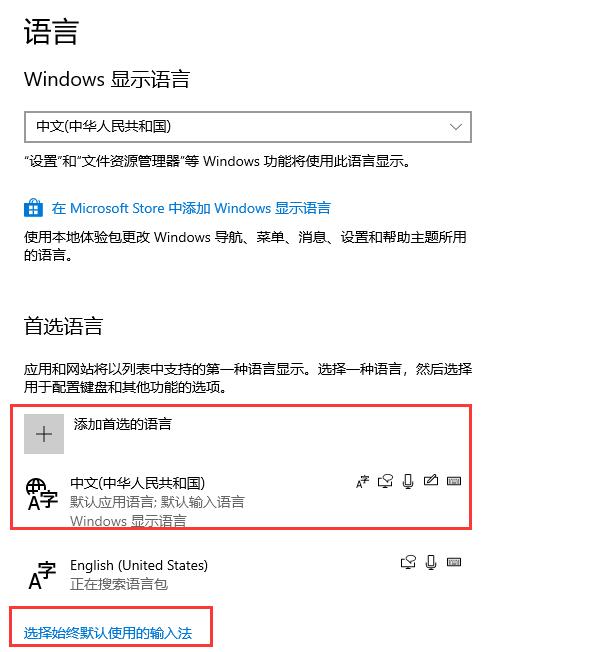
方法三:
“干净启动”,排除第三方软体的影响:
1、停止非核心的程序运作(包括第三方杀毒、优化软体)
2、情况允许的话,卸载设备中的第三方杀毒、管家、优化软件
3、同时按【Windows 徽标键+R】,输入 【msconfig】,按回车(Enter)
4、点击 【服务】>【隐藏所有 Microsoft 服务】>【全部禁用】
5、启动【任务管理器】,点击 【启动】 选项卡,将所有启动项都禁用
6、重启设备
方法四:
自动系统扫描
1、右键点击任务栏上的Windows图标,选择【Microsoft Powershell(管理员)】
2、逐一输入以下指令:
Dism /Online /Cleanup-Image /CheckHealth,按回车
Dism /Online /Cleanup-Image /ScanHealth,按回车
Dism /Online /Cleanup-Image /RestoreHealth,按回车
sfc /scannow,按回车
3、重启电脑
4、如果出现”有一些文件无法修复“的回报,重复步骤1-3几次
以上介绍的内容就是关于Win10输入法不见的解决方法,不知道大家学会了没有,如果你也遇到了这样的问题的话可以按照小编的方法自己尝试操作,希望可以帮助大家解决问题,谢谢!!!了解更多的教程资讯亲关注我们系统天地网站~~~~~









